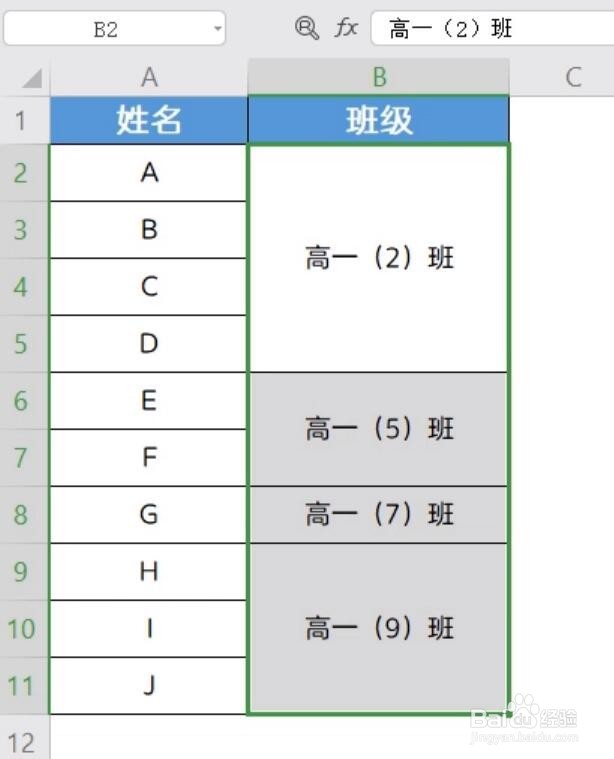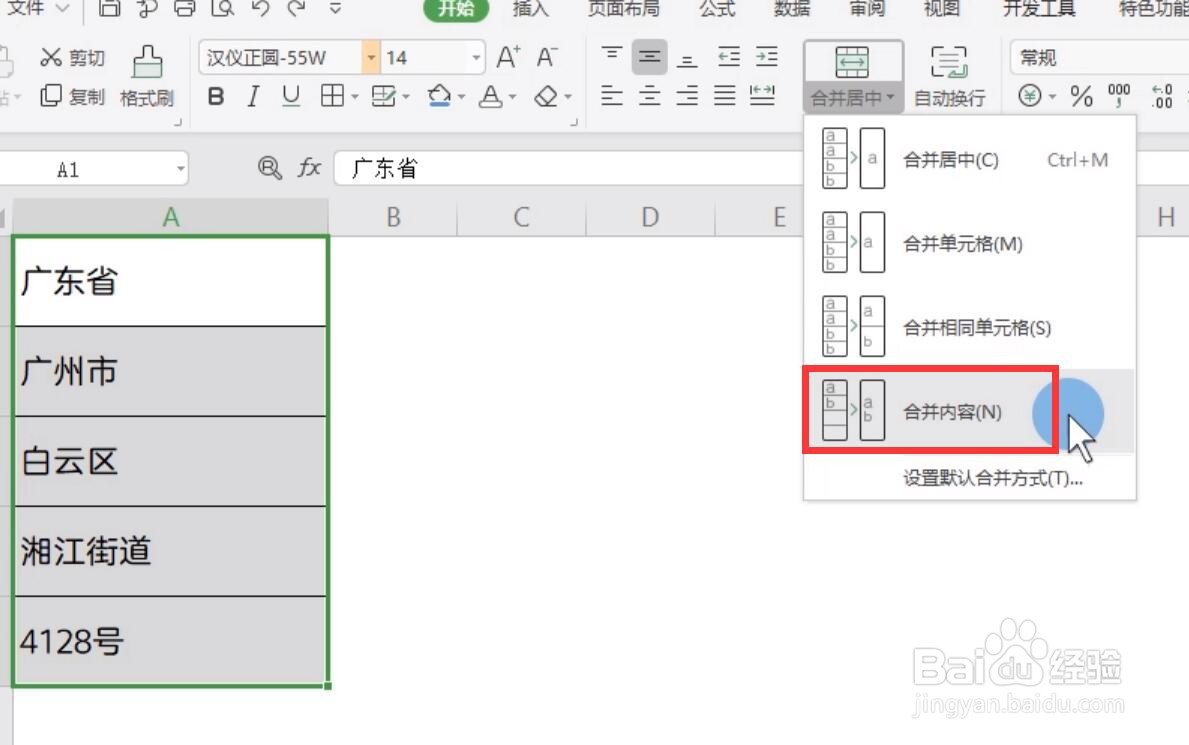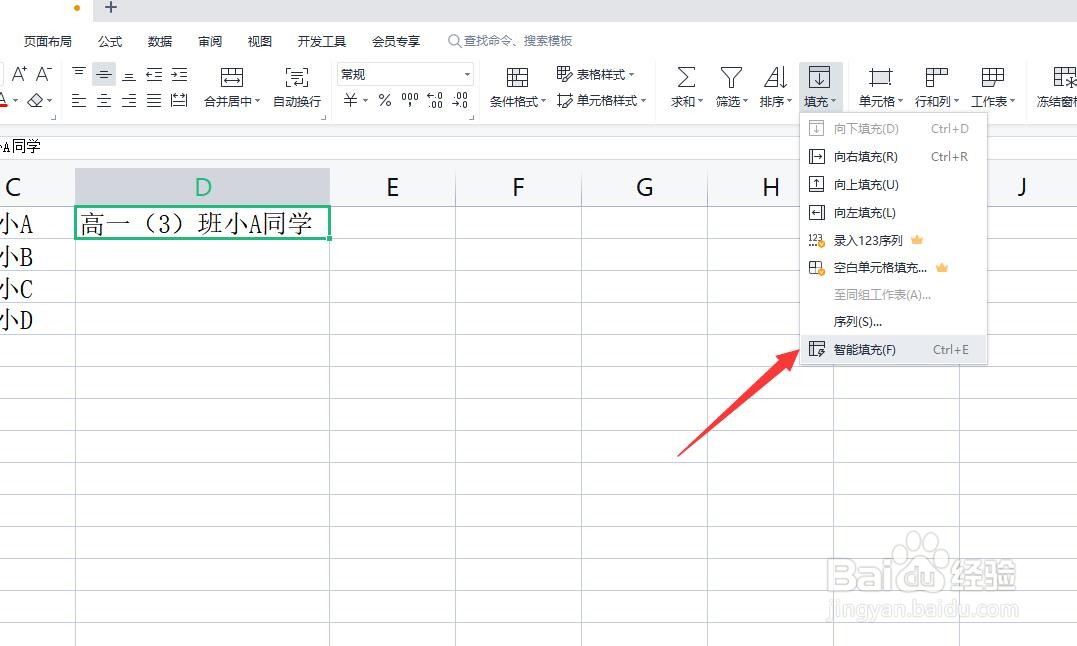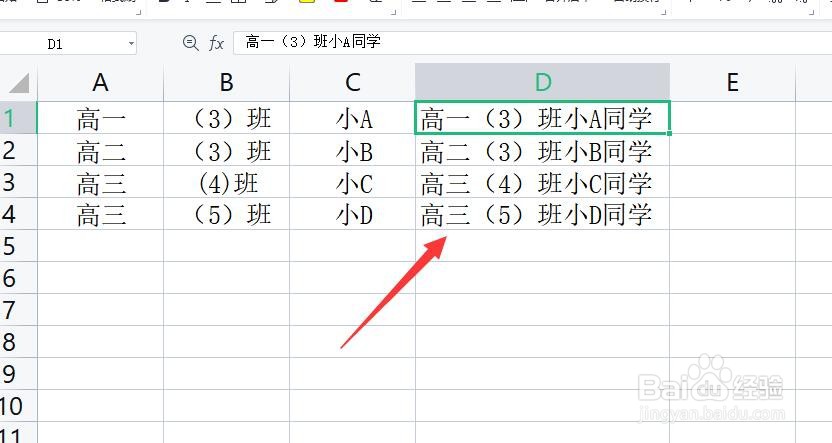Excel分类合并相同单元格数据方法
1、首先,我们打开如图所示的表格,在此,我们需要按图示进行分类汇总操作。
2、在此,我们选中想要分类汇总的单元格区域后,点击合并居中下拉列表,从中选择合并相同单元格选项。
3、此时我们就会发现,相同的单元格内容被合并了。
4、此外,我们可能还需要对多个单元格内容进行合并操作,对此,选中相应的单元格区域后,点击合并内容选项就可以了。
5、还有一种需要就是可熹栳缂靖能需要对多个单元格内容进行统一合并或按规则进行合并,对此,我们直接在想要合并的目标区域单元格中输入相应的合并内容及合并规则。
6、最后,我们直接选中所有想要合并数据的目标代言个区域,点击智能填充选项,这样就批量完成了数据的合并操作。
声明:本网站引用、摘录或转载内容仅供网站访问者交流或参考,不代表本站立场,如存在版权或非法内容,请联系站长删除,联系邮箱:site.kefu@qq.com。
阅读量:23
阅读量:55
阅读量:87
阅读量:42
阅读量:96